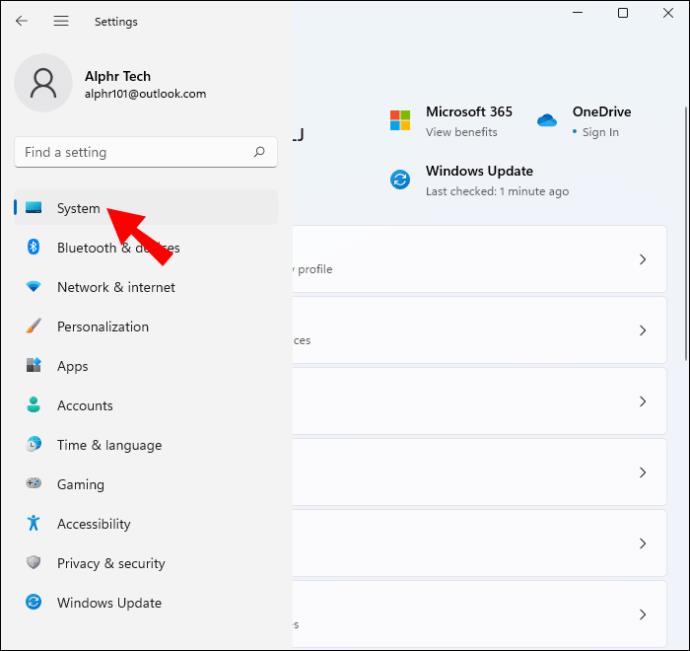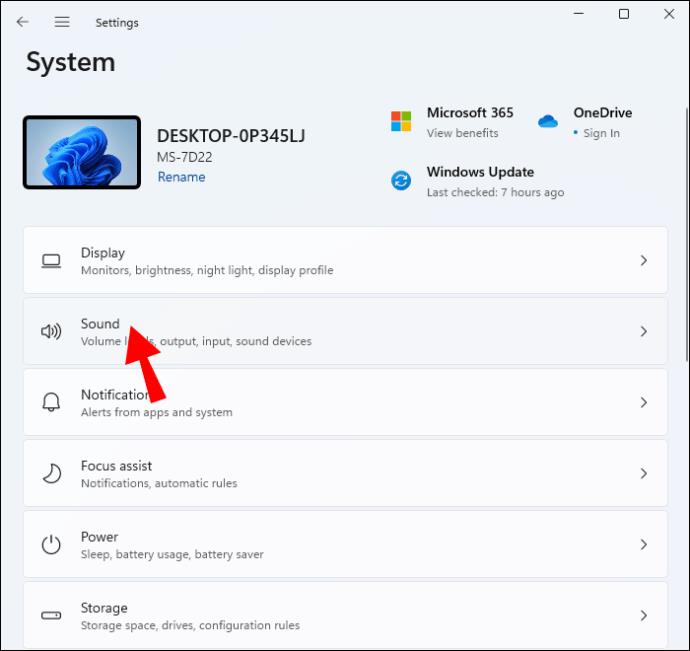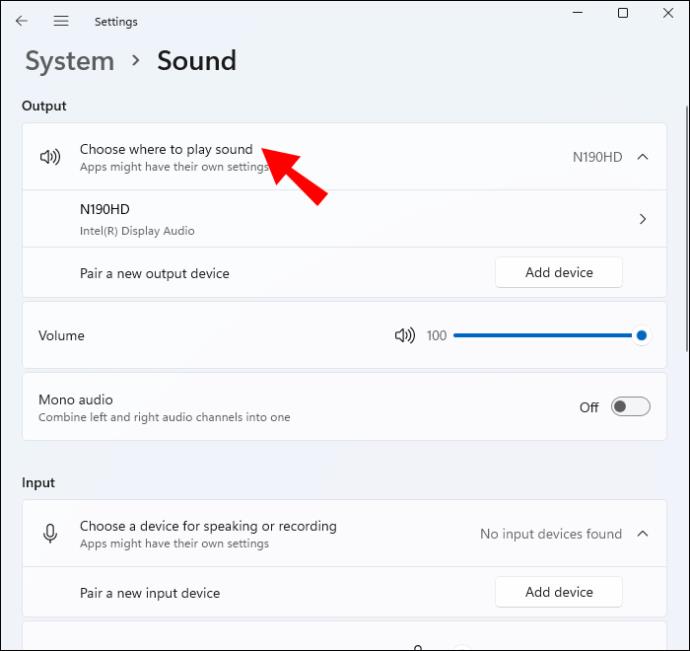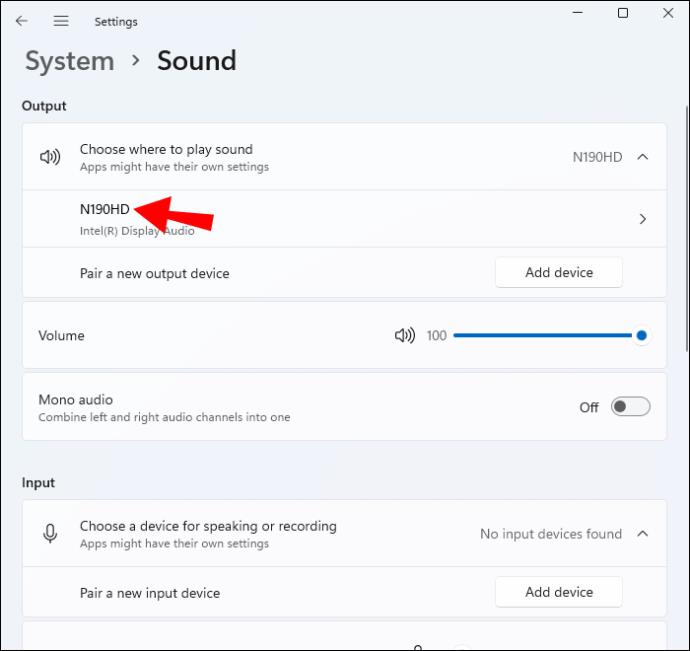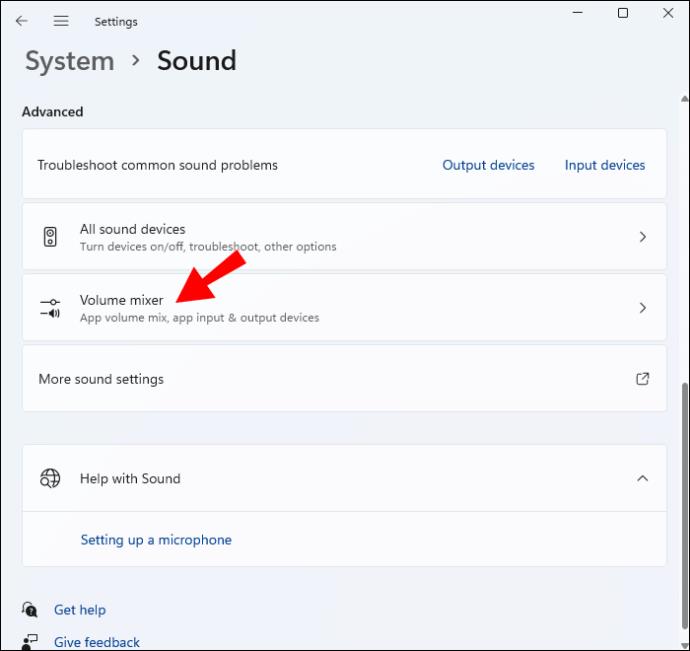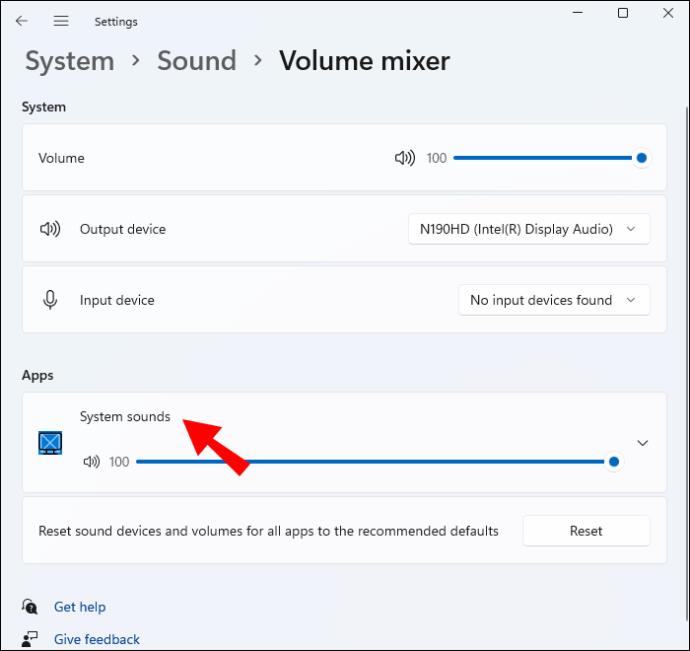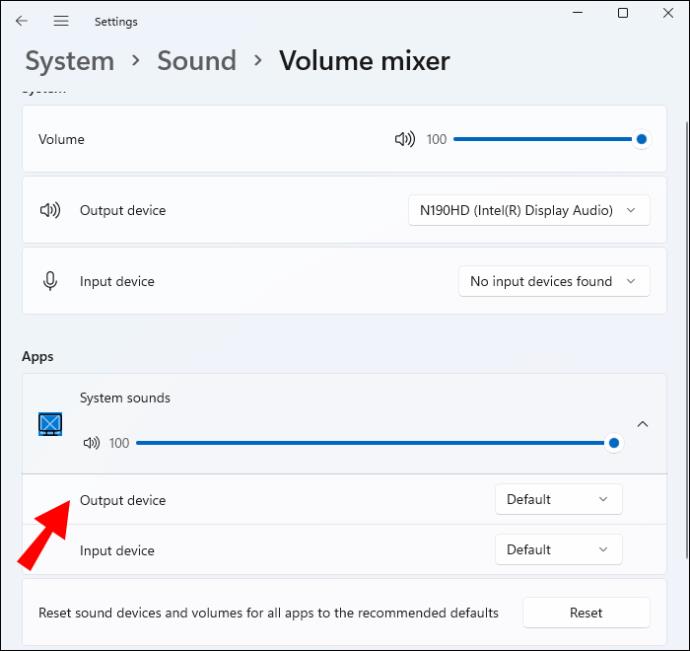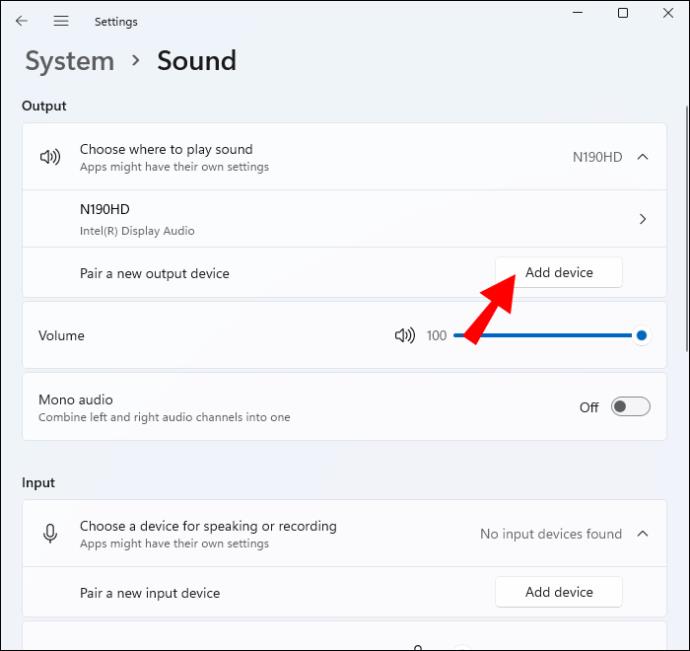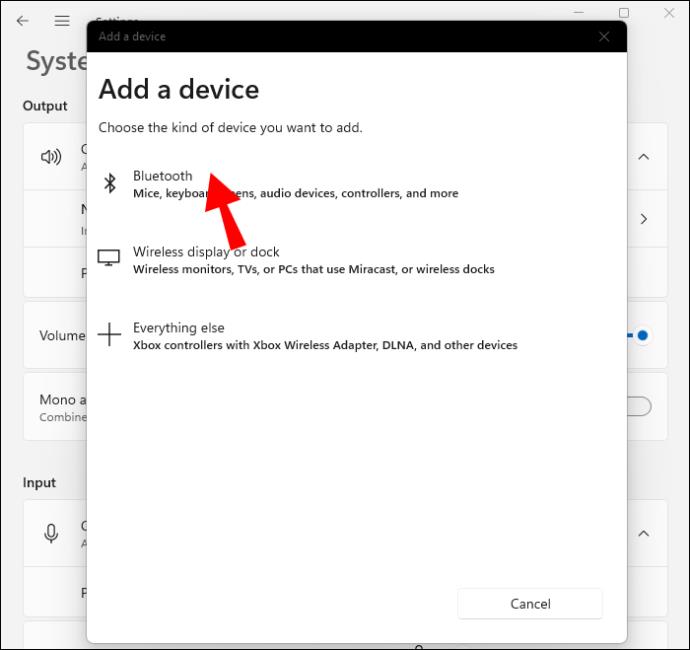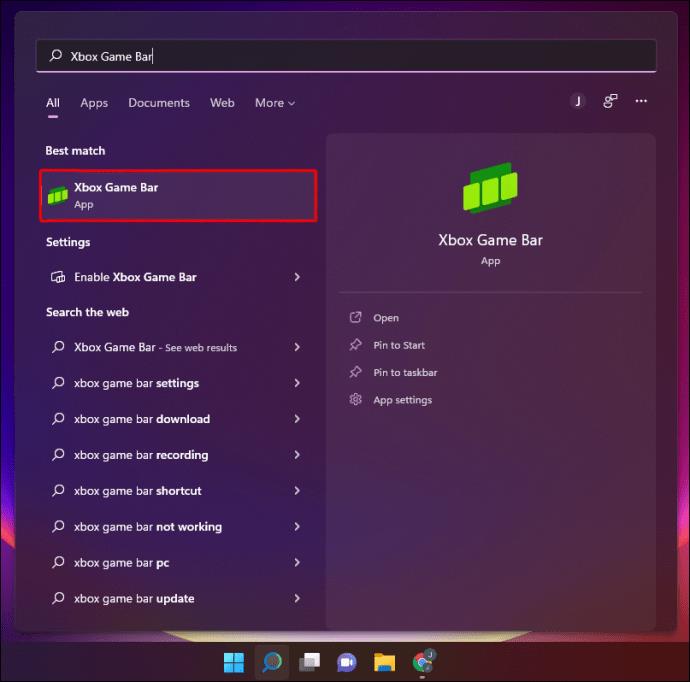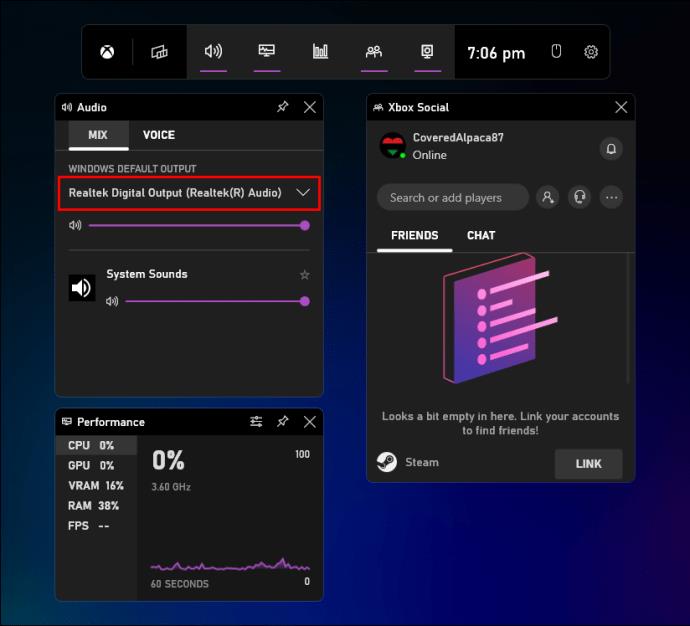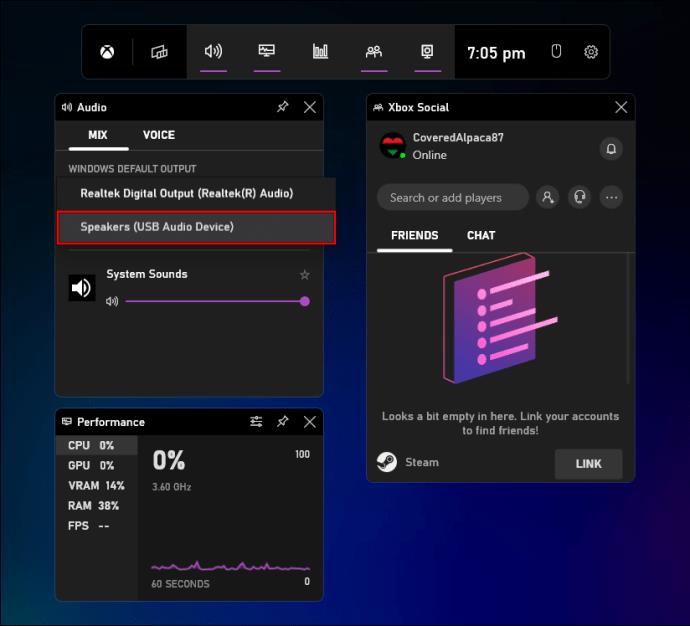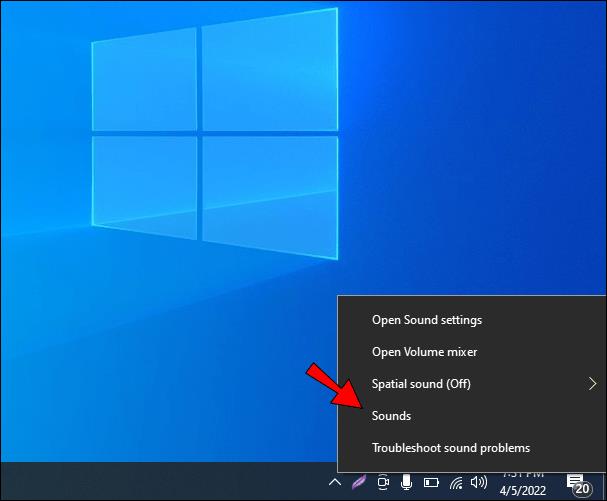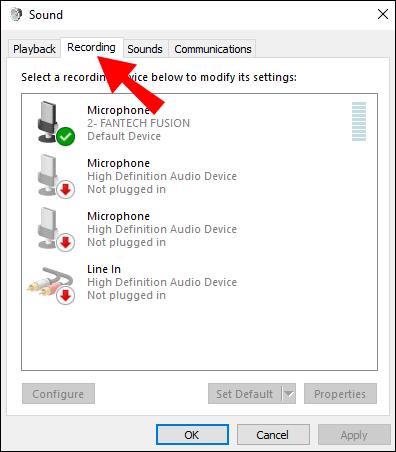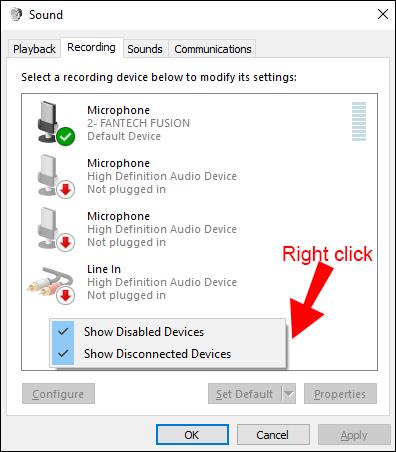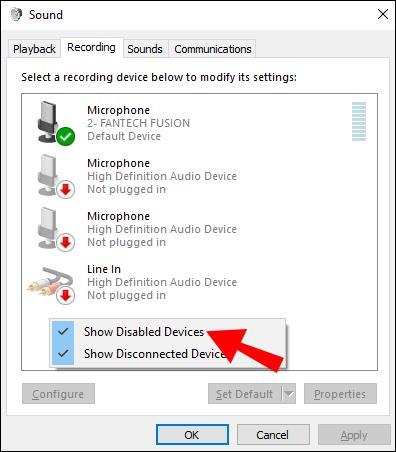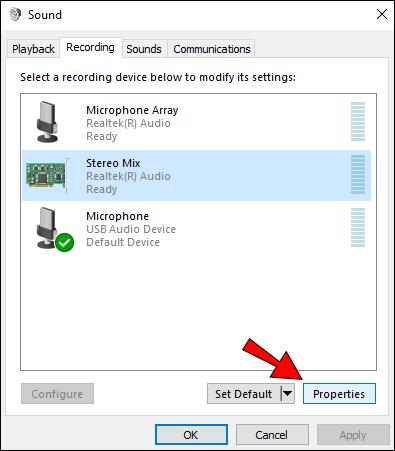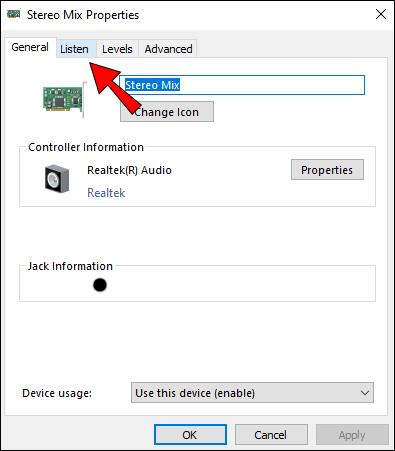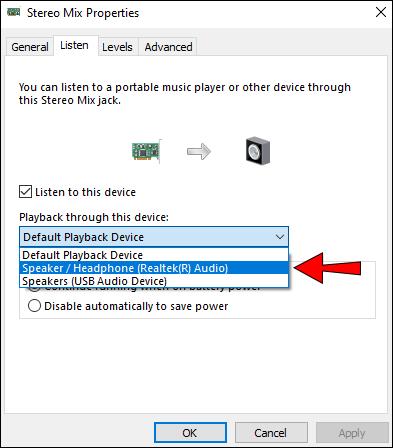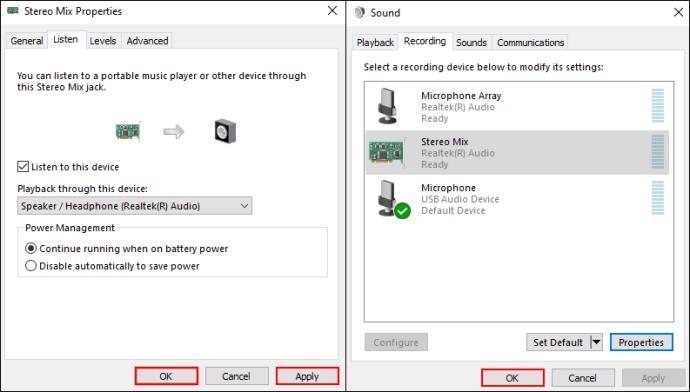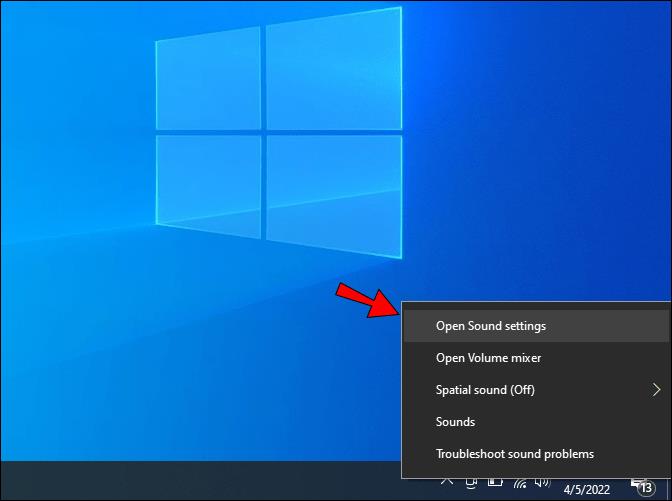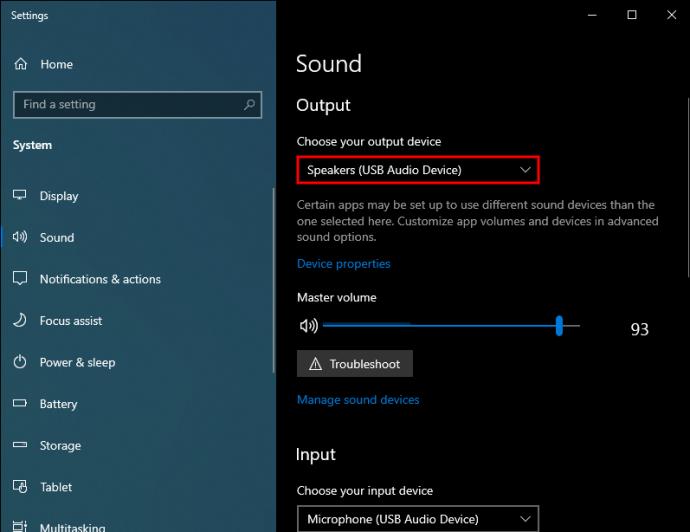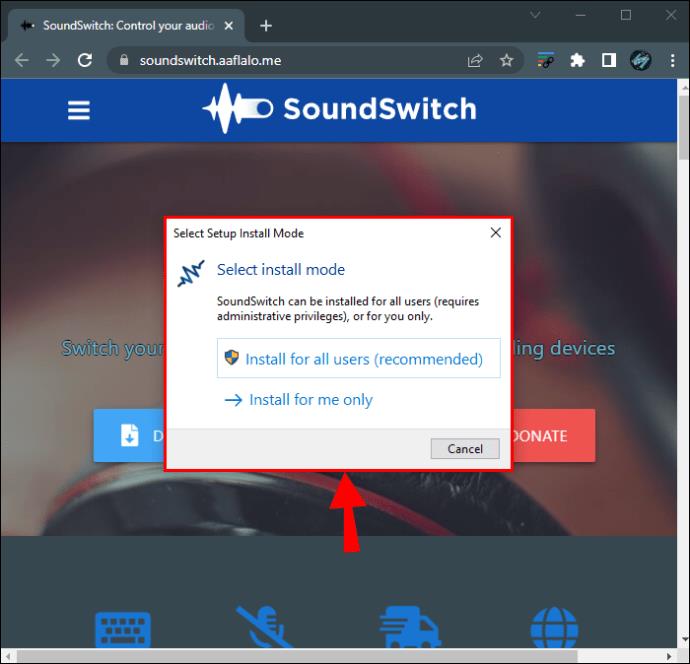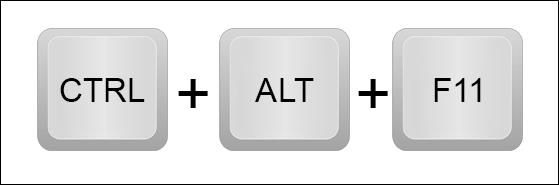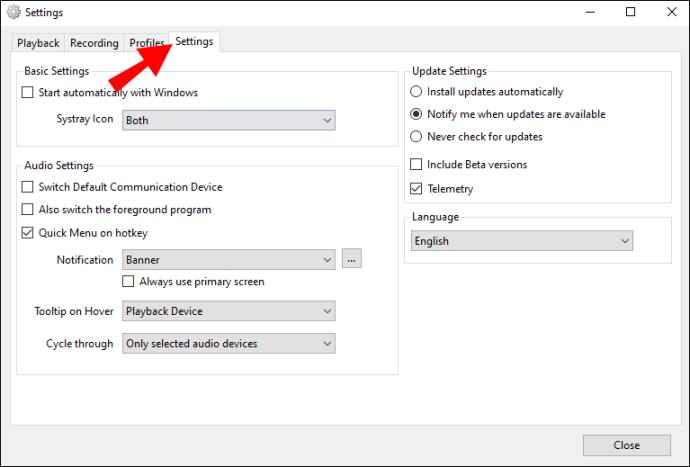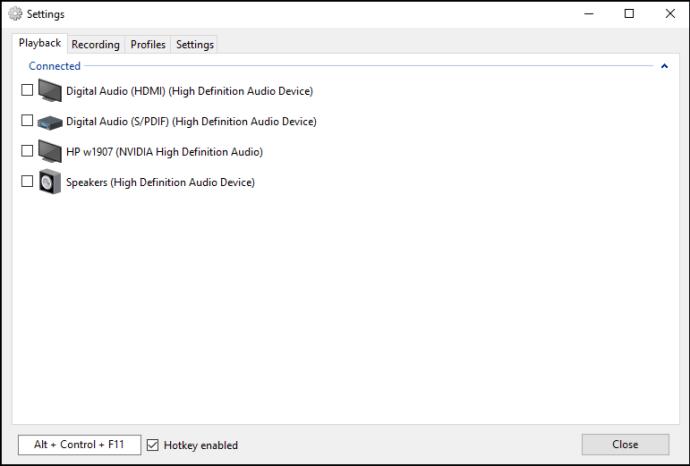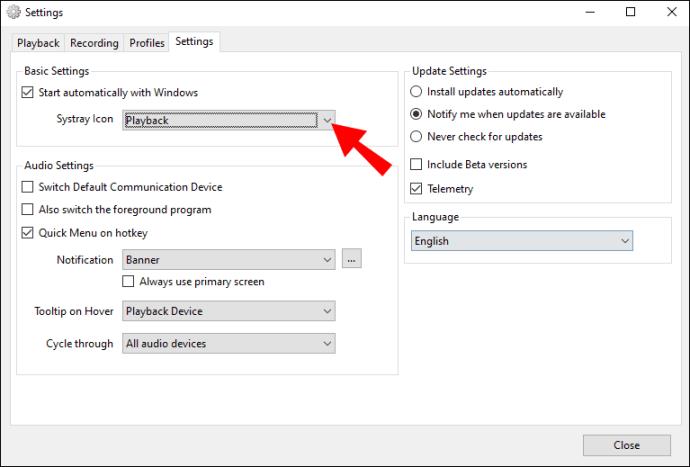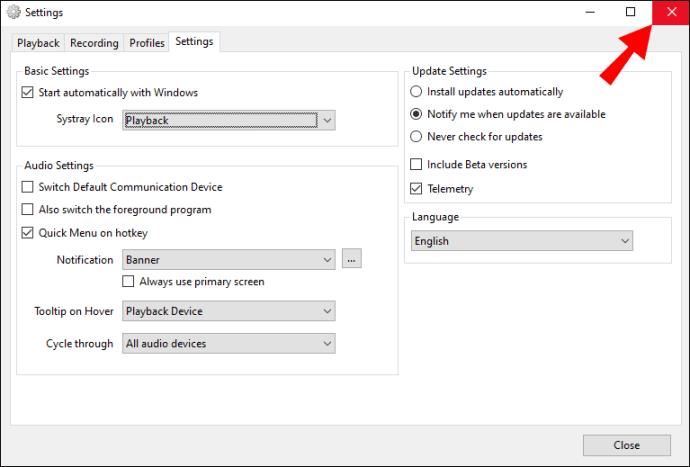डिवाइस लिंक
क्या आप Windows में दो उपकरणों पर ध्वनि चलाने या उनके बीच स्विच करने का कोई तरीका ढूंढ रहे हैं? कई उपयोगकर्ताओं के पास अक्सर एक से अधिक ऑडियो आउटपुट डिवाइस उनके कंप्यूटर से जुड़े होते हैं। सौभाग्य से, विंडोज उन्हें यह चुनने की अनुमति देता है कि किस आउटपुट का उपयोग करना है।

यदि आप हेडफ़ोन का उपयोग करके काम पर लो-फाई बीट्स सुनना चाहते हैं या स्टीरियो स्पीकर और गेमिंग हेडसेट जैसे कई आउटपुट डिवाइस हैं, तो हमने आपको कवर कर लिया है। यह आलेख बताता है कि विंडोज़ के विभिन्न संस्करणों में दो उपकरणों पर ध्वनि कैसे चलाएं।
विंडोज 11 में 2 डिवाइस पर साउंड प्ले करें
विंडोज 11 आपको विभिन्न उपकरणों पर अपने प्रोग्राम या पूरे सिस्टम से आवाजें चलाने देता है। उदाहरण के लिए, आप लाउडस्पीकरों को विंडोज़ सूचनाएँ आवंटित कर सकते हैं और हेडफ़ोन के माध्यम से संगीत चला सकते हैं। आपको यह सुनिश्चित करने के लिए सेटिंग्स को प्रबंधित करने की आवश्यकता होगी कि ध्वनि सही ढंग से चलती है।
यहां विंडोज 11 पर अपने ऑडियो उपकरणों के प्रबंधन के विभिन्न तरीके दिए गए हैं।
विंडोज 11 पर डिफ़ॉल्ट ऑडियो आउटपुट बदलना
डिफ़ॉल्ट ऑडियो आउटपुट को बदलना अपेक्षाकृत सरल प्रक्रिया है। कैसे पता लगाने के लिए अगले चरणों का पालन करें:
- सुनिश्चित करें कि आपके बाहरी उपकरण आपके कंप्यूटर से जुड़े हुए हैं।

- "सेटिंग" खोलें , फिर "सिस्टम" पर क्लिक करें।
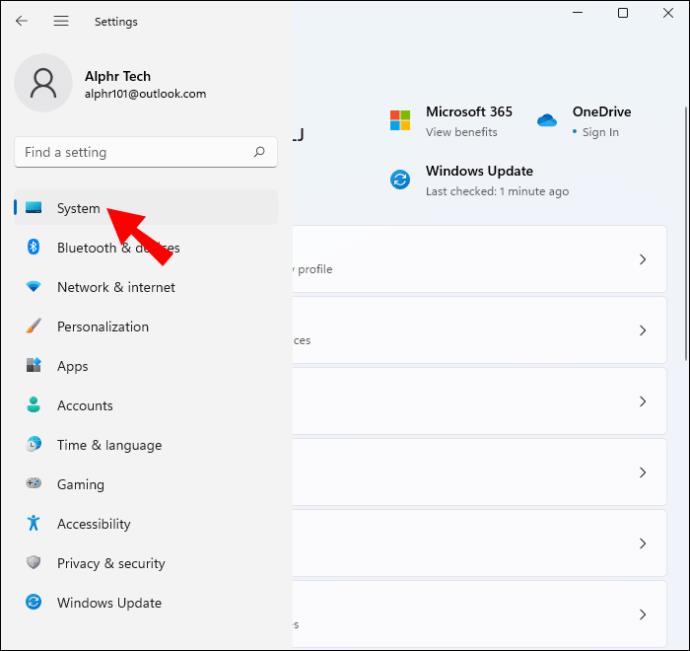
- बाएं साइडबार में "ध्वनि" टैब पर क्लिक करें ।
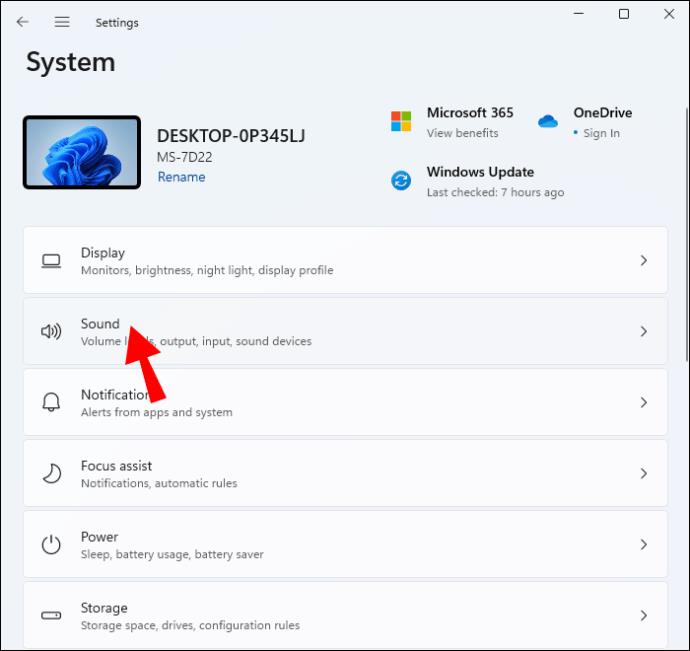
- "आउटपुट" अनुभाग में, "ध्वनि कहां खेलें चुनें" पर टैप करें।
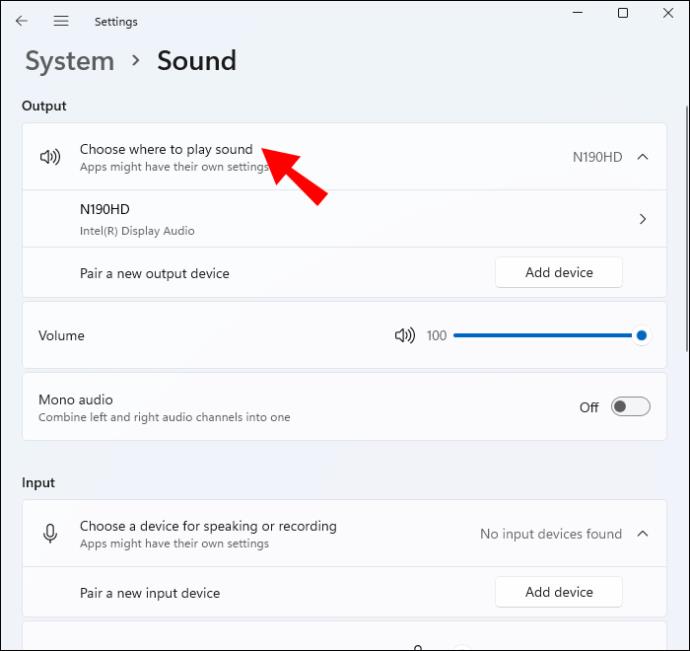
- अपने पसंदीदा आउटपुट डिवाइस का चयन करें।
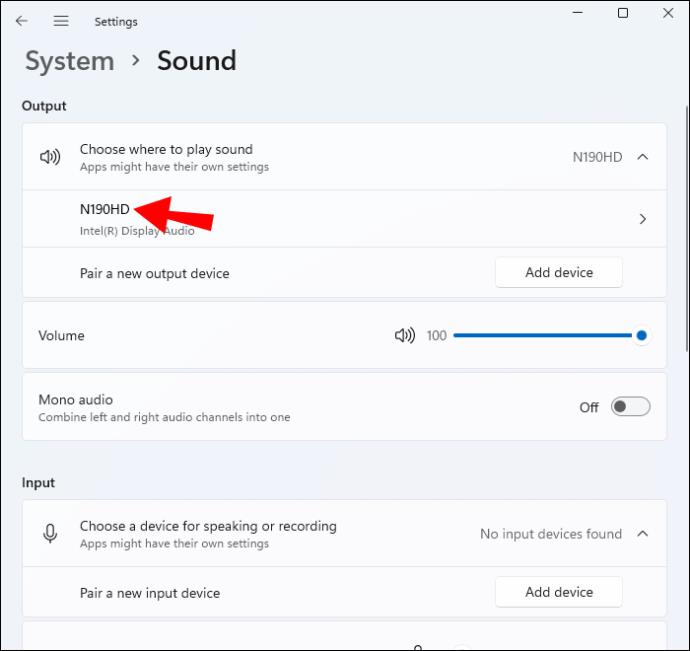
प्रति एप्लिकेशन डिफ़ॉल्ट आउटपुट बदलना
विंडोज 11 उपयोगकर्ताओं को अपने डिफ़ॉल्ट मेनू में ऑडियो परिवर्तनों को अलग करने की अनुमति देता है। यदि आप प्रति विशिष्ट एप्लिकेशन के लिए एक विशिष्ट ऑडियो आउटपुट का उपयोग करना चाहते हैं, तो इसे करने का तरीका यहां दिया गया है:
- सुनिश्चित करें कि बाहरी उपकरण जुड़े हुए हैं।
- सेटिंग्स मेनू में "सिस्टम" पर जाएं ।
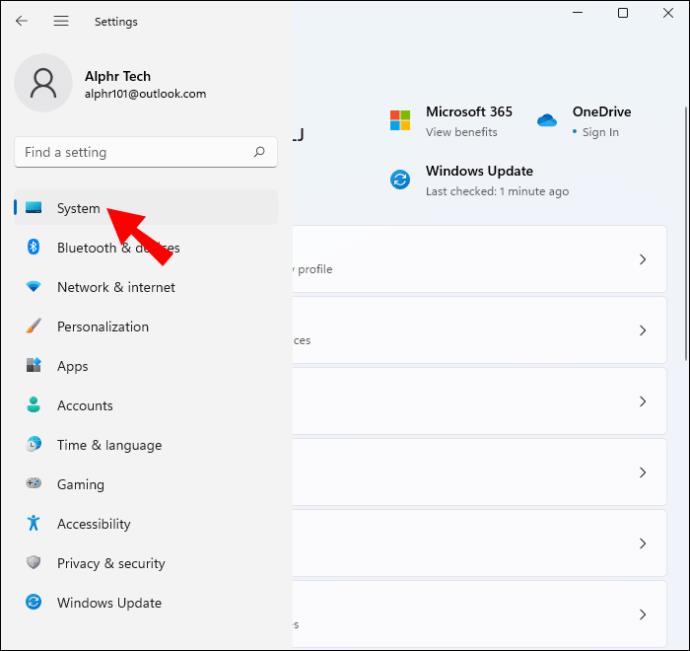
- बाएं साइडबार में, "ध्वनि" विकल्प चुनें।
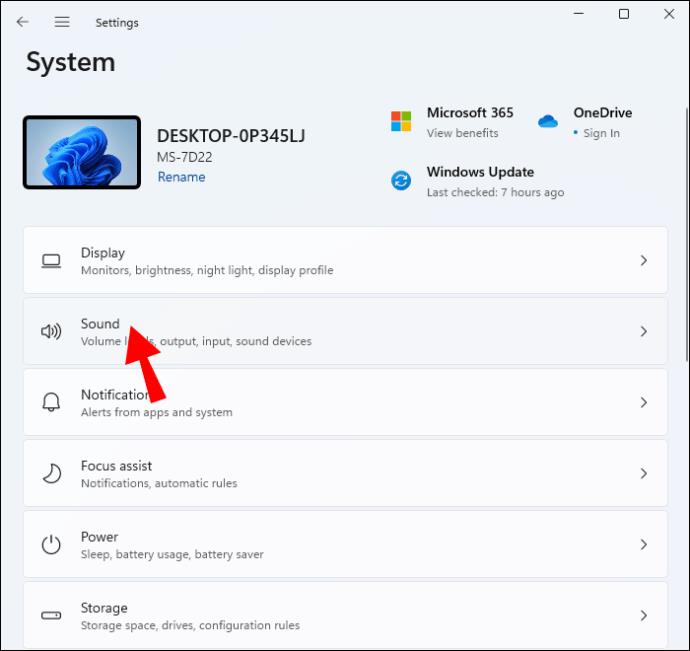
- "उन्नत" अनुभाग पर नेविगेट करें, और "वॉल्यूम मिक्सर" सेटिंग चुनें।
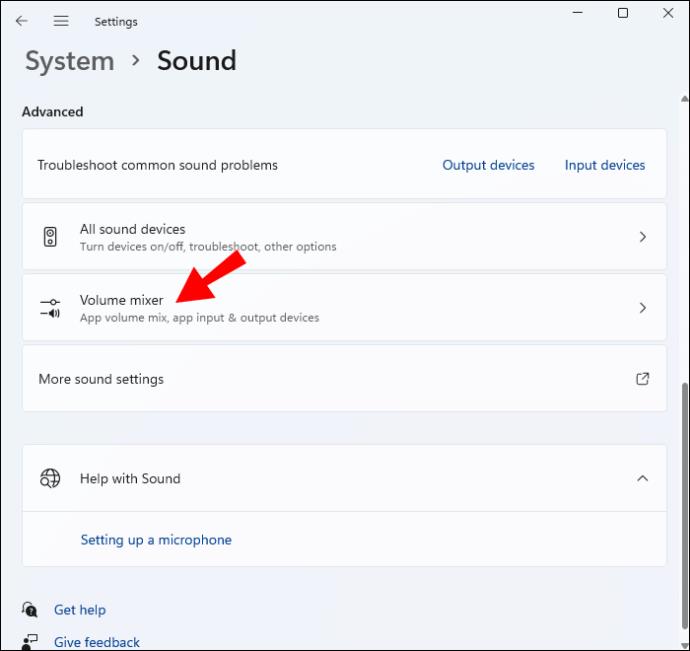
- "ऐप्स" के अंतर्गत, वह ऐप चुनें जिसके लिए आप डिफ़ॉल्ट सेटिंग बदलना चाहते हैं।
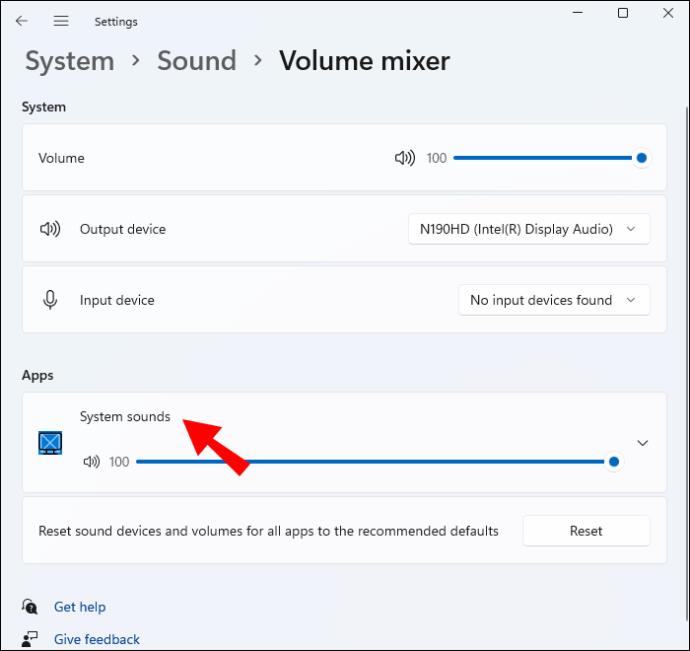
- "आउटपुट डिवाइस" अनुभाग में वांछित आउटपुट डिवाइस खोजें।
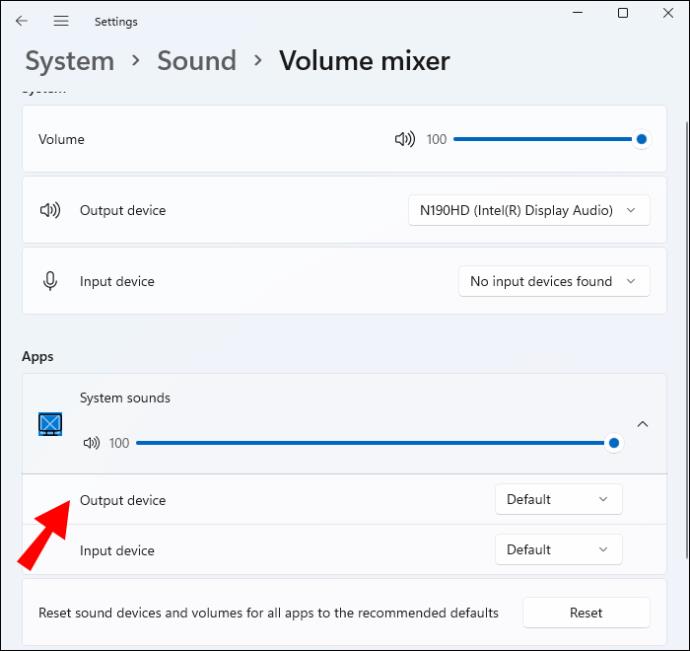
विंडोज 11 पर ऑडियो आउटपुट डिवाइस पेयरिंग
यदि आप विंडोज 11 में स्पीकर, हेडफ़ोन या हेडसेट का एक नया सेट जोड़ना चाहते हैं, तो यह जाने का तरीका है:
- "सेटिंग" खोलें और "सिस्टम" विकल्प पर जाएं।
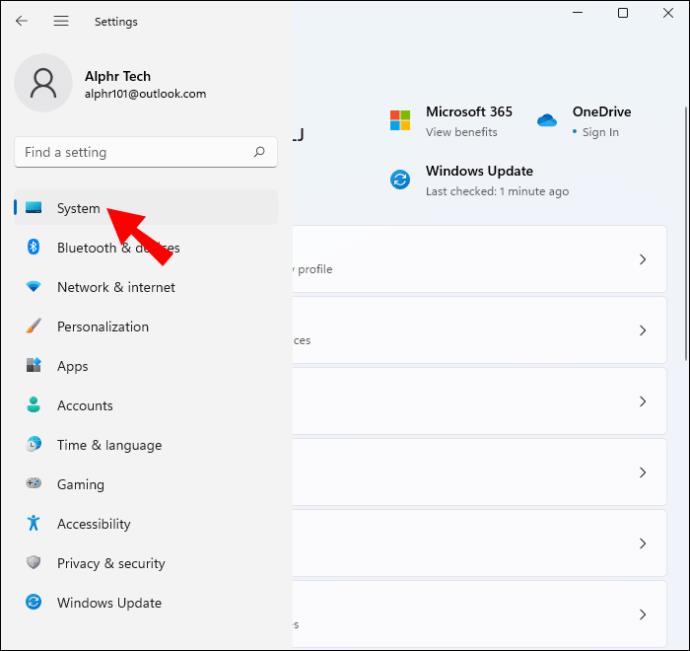
- "ध्वनि" टैब पर क्लिक करें ।
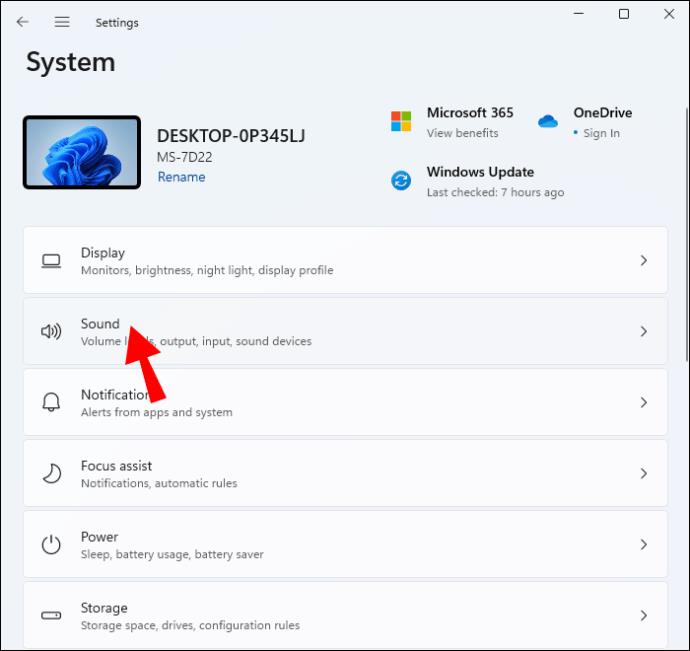
- "एक नया आउटपुट डिवाइस जोड़ें" सेटिंग ढूंढें और "डिवाइस जोड़ें" पर क्लिक करें।
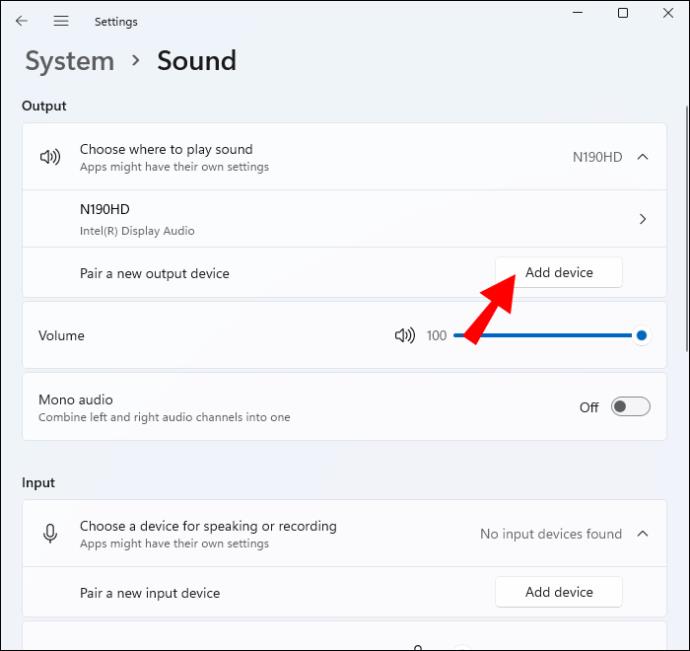
- "ब्लूटूथ" विकल्प चुनें ।
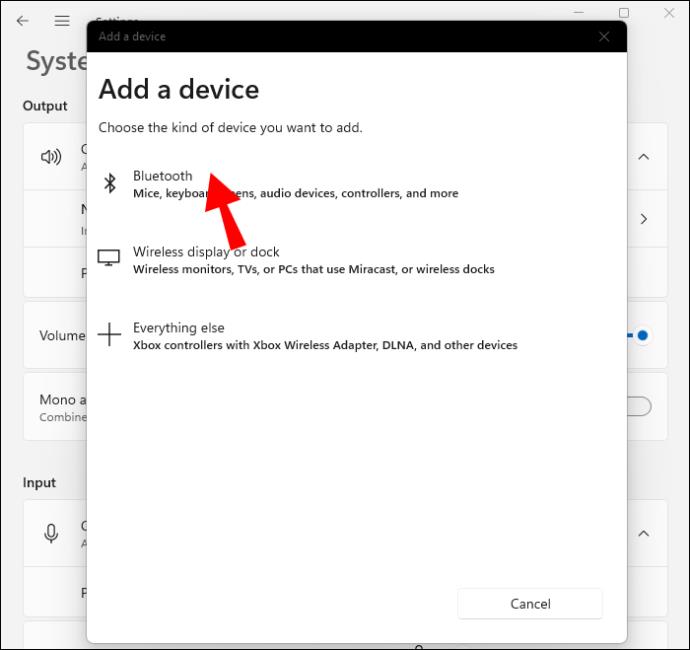
- "वायरलेस स्पीकर" टैब चुनें ।
Xbox गेम बार का उपयोग करके डिफ़ॉल्ट ध्वनि आउटपुट डिवाइस सेट करना
Xbox गेम बार एक अंतर्निहित, अनुकूलन योग्य गेम ओवरले है जो आपको गेम कैप्चर टूल और ऑडियो नियंत्रण तक पहुंच प्रदान करता है। गेम बार के लिए डिफ़ॉल्ट ध्वनि आउटपुट डिवाइस कैसे सेट करें, यह जानने के लिए इन चरणों का पालन करें:
- "एक्सबॉक्स गेम बार" ऐप लॉन्च करें ।
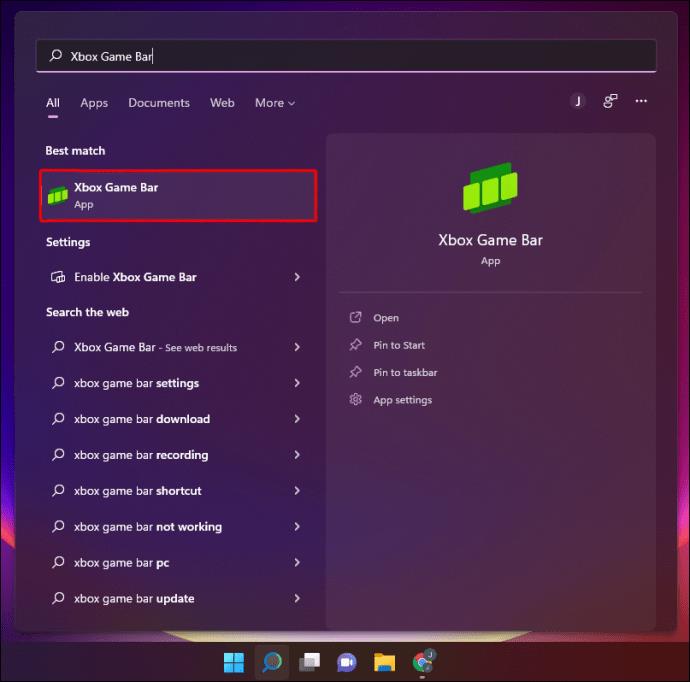
- "ऑडियो" विंडो में, "मिक्स" टैब खोलें।

- "Windows डिफ़ॉल्ट आउटपुट" ड्रॉप-डाउन मेनू पर क्लिक करें ।
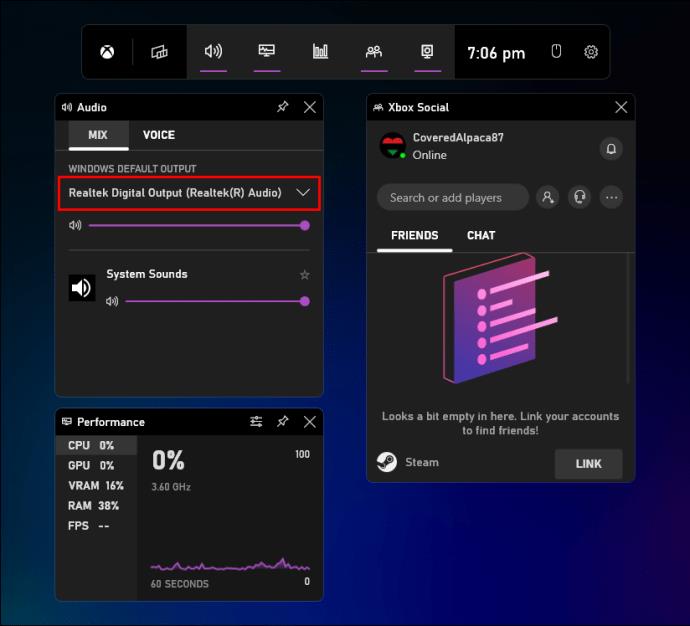
- अपने हेडफ़ोन या स्पीकर चुनें।
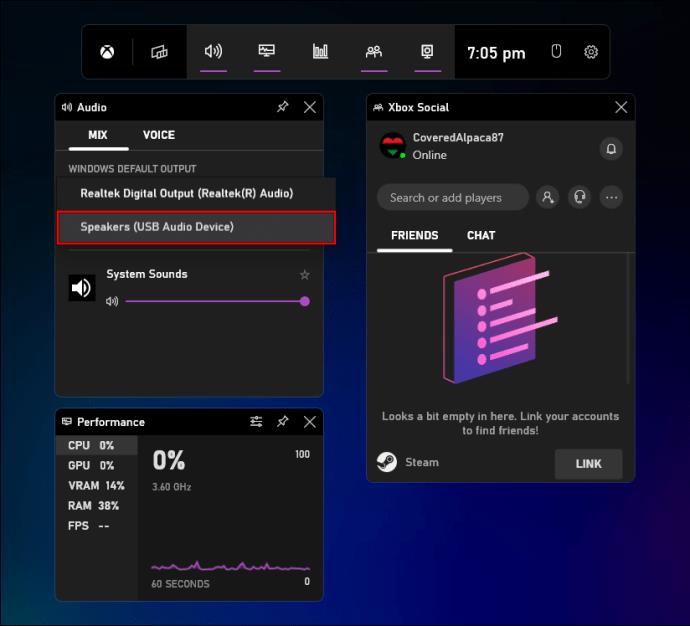
ध्यान रखें कि Xbox Game Bar में लागू किए गए परिवर्तन पूरे सिस्टम में लागू होंगे।
विंडोज 10 में 2 डिवाइस पर साउंड प्ले करें
विंडोज 10 में दो उपकरणों पर ध्वनि चलाने के कुछ तरीके हैं। कुछ तरीके सिस्टम की अंतर्निहित सेटिंग्स का उपयोग करते हैं, लेकिन एक तृतीय-पक्ष ऐप का उपयोग करता है। अपने विकल्पों के बारे में और जानने के लिए पढ़ना जारी रखें।
स्टीरियो मिक्स ऐप को सक्षम करना
स्टीरियो मिक्स ऐप अधिकांश विंडोज 10 उपयोगकर्ताओं के लिए उपलब्ध है, लेकिन दुर्भाग्य से, यह आमतौर पर डिफ़ॉल्ट रूप से अक्षम होता है। सेटिंग्स बदलने से पहले, आपको यह सुनिश्चित करना होगा कि यह सक्षम है।
- सिस्टम ट्रे में "स्पीकर" आइकन पर राइट-क्लिक करें ।

- "ध्वनियाँ" चुनें ।
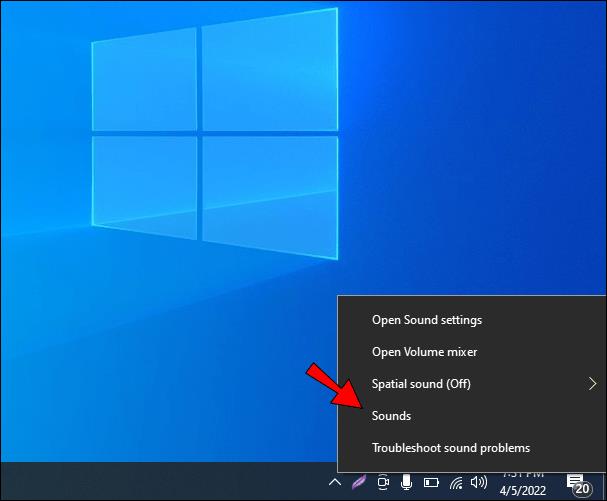
- "रिकॉर्डिंग" टैब खोलें ।
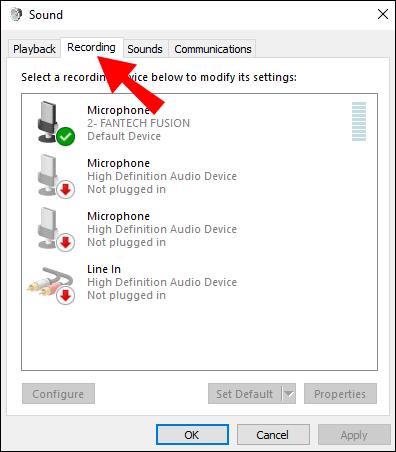
- विंडो के खाली सफेद स्थान पर राइट-क्लिक करें।
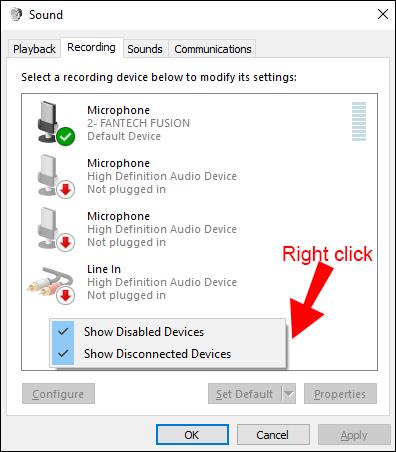
- "अक्षम डिवाइस दिखाएं" चुनें ।
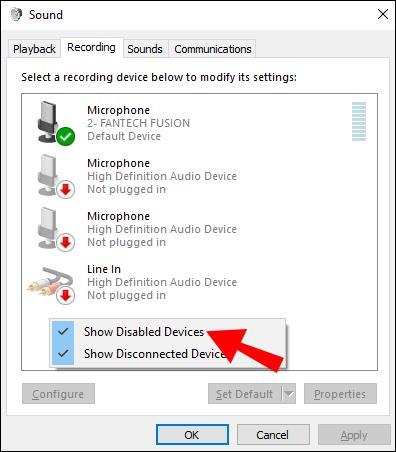
अब, आपको "स्टीरियो मिक्स" विकल्प देखने में सक्षम होना चाहिए। यह रिकॉर्डिंग उपकरणों के लिए अनुभाग में दिखाई देगा। ऐप पर राइट-क्लिक करके और "सक्षम करें" पर क्लिक करके सक्षम करें।
स्टीरियो मिक्स ऐप के साथ दो उपकरणों का उपयोग करना
- "स्टीरियो मिक्स" विकल्प चुनें और "स्टीरियो मिक्स गुण" मेनू खोलने के लिए "गुण" पर क्लिक करें।
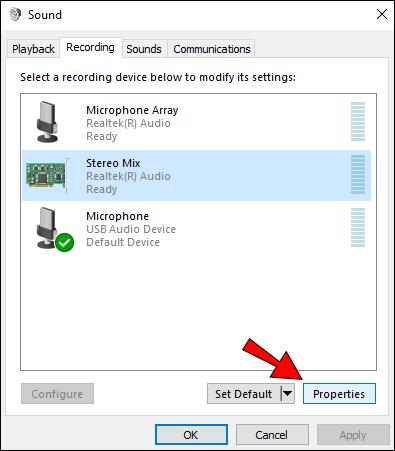
- "सुनें" टैब चुनें ।
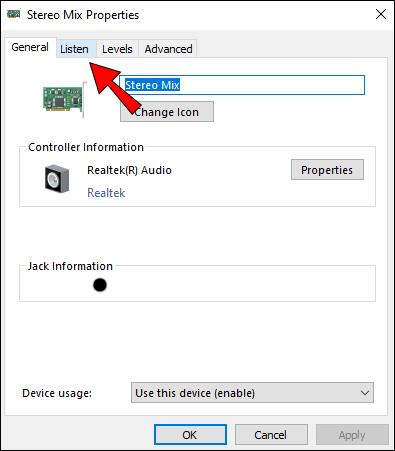
- "इस डिवाइस को सुनें" विकल्प में एक चेक जोड़ें ।

- "इस डिवाइस को चलाएं" ड्रॉप-डाउन मेनू में सूचीबद्ध दूसरा प्लेबैक डिवाइस चुनें।
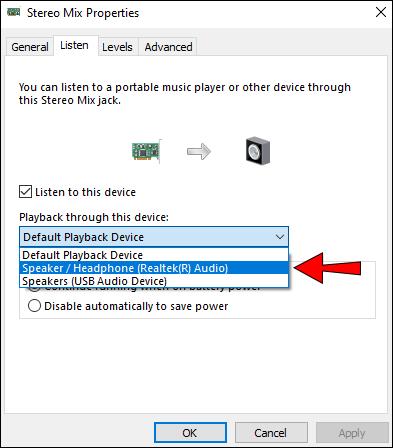
- "स्टीरियो मिक्स गुण" और "ध्वनि" विंडो दोनों में "लागू करें" बटन और फिर "ओके" पर क्लिक करें ।
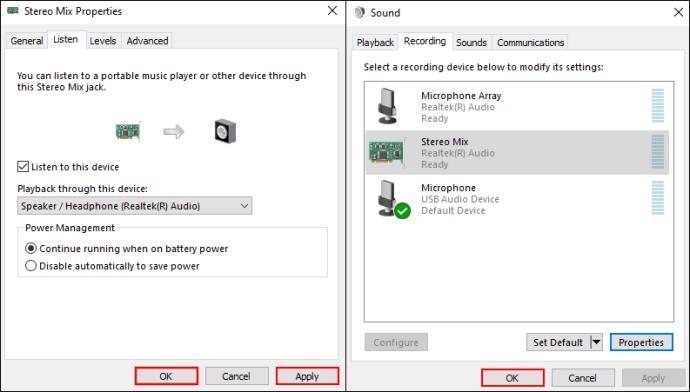
- अपने कंप्यूटर को पुनरारंभ।
विंडोज़ तब स्वचालित रूप से आपके प्राथमिक ऑडियो डिवाइस से ऑडियो चलाएगा और जिसे आपने "इस डिवाइस पर प्लेबैक" ड्रॉप-डाउन मेनू से चुना था।
विशिष्ट अनुप्रयोगों से ध्वनि बजाना
यदि आप विशिष्ट सॉफ़्टवेयर के लिए ऑडियो आउटपुट का चयन करना चाहते हैं, तो इन चरणों का पालन करें:
- सिस्टम ट्रे में "ऑडियो" आइकन पर राइट-क्लिक करें ।

- "ओपन साउंड सेटिंग्स" विकल्प चुनें ।
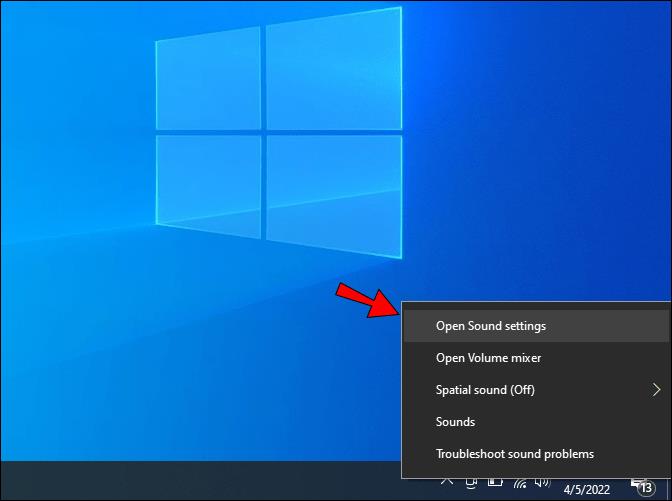
- "ऐप वॉल्यूम और डिवाइस सेटिंग" विकल्प पर टैप करें ।
- कनेक्टेड प्लेबैक डिवाइस को चुनने के लिए "आउटपुट" ड्रॉप-डाउन मेनू पर क्लिक करें ।
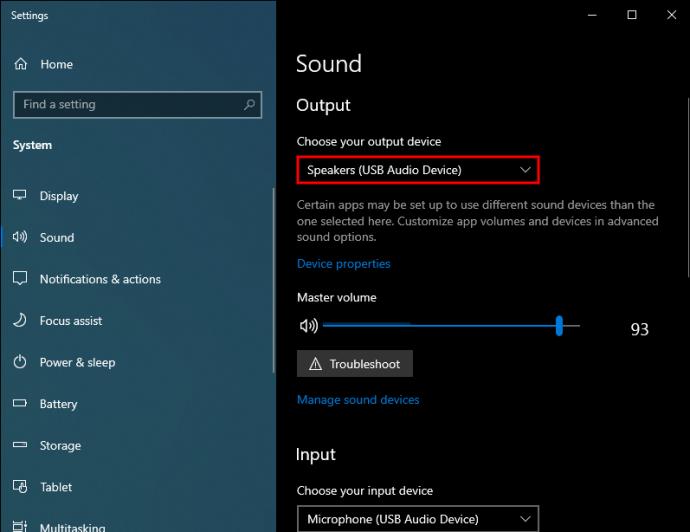
साउंडस्विच का उपयोग कर ऑडियो आउटपुट डिवाइस स्विच करना
यदि पिछले दो विकल्प आपके लिए उपयुक्त नहीं हैं, तो आप साउंडस्विच ऐप को आज़मा सकते हैं। कैसे पता लगाने के लिए इन चरणों का पालन करें:
- " साउंडस्विच " ऐप डाउनलोड करें और इसे इंस्टॉल करने के लिए संकेतों का पालन करें।
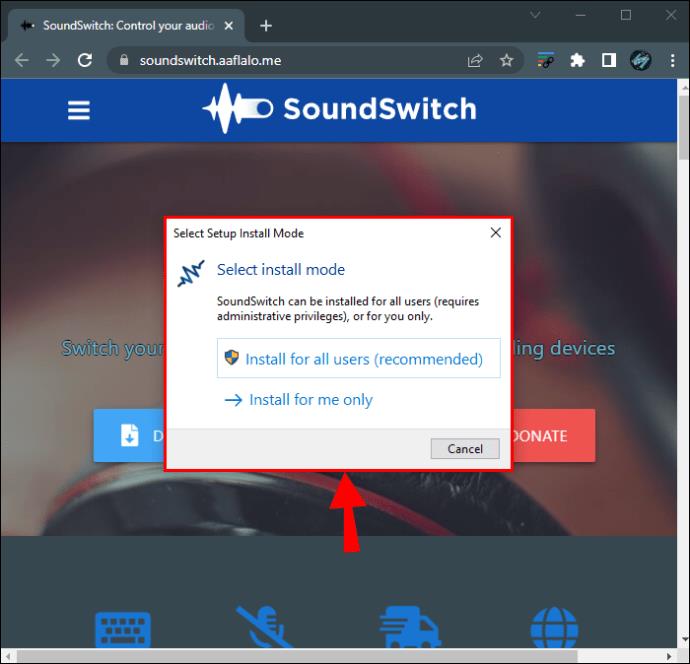
- सिस्टम ट्रे में "साउंडस्विच" आइकन पर क्लिक करके या "Ctrl + Alt + F11" डिफ़ॉल्ट शॉर्टकट दबाकर ऐप लॉन्च करें ।
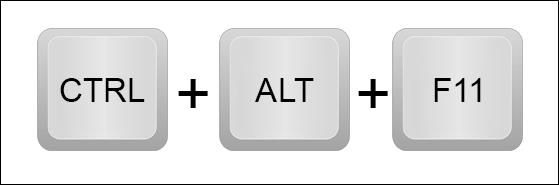
- "सेटिंग" टैब चुनें ।
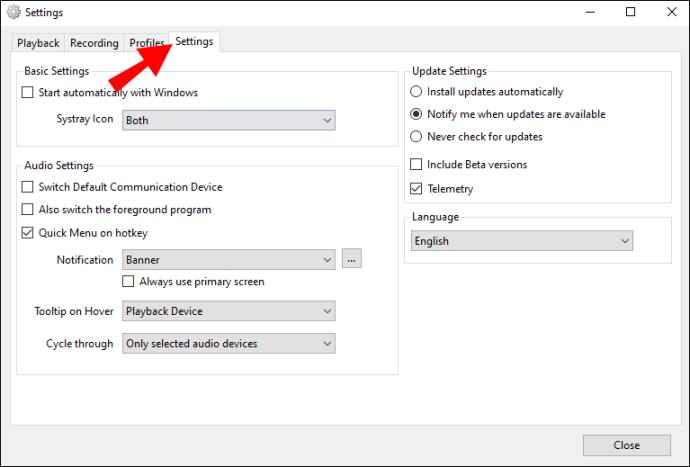
- "प्लेबैक" टैब खोलें और उन ऑडियो उपकरणों को चुनें जिन्हें आप प्लेबैक के लिए उपयोग करना चाहते हैं। आप चाहें तो अपनी "रिकॉर्डिंग" टैब डिवाइस भी चुन सकते हैं ।
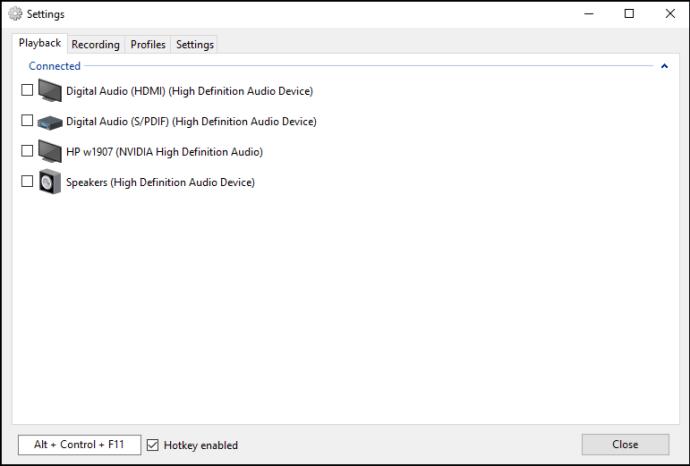
- "सेटिंग्स" टैब का चयन करें और सिस्टम ट्रे में प्रदर्शित करने के लिए कौन से आइकन ( "प्लेबैक," "रिकॉर्डिंग," "डिफ़ॉल्ट," या "दोनों" ) चुनें।
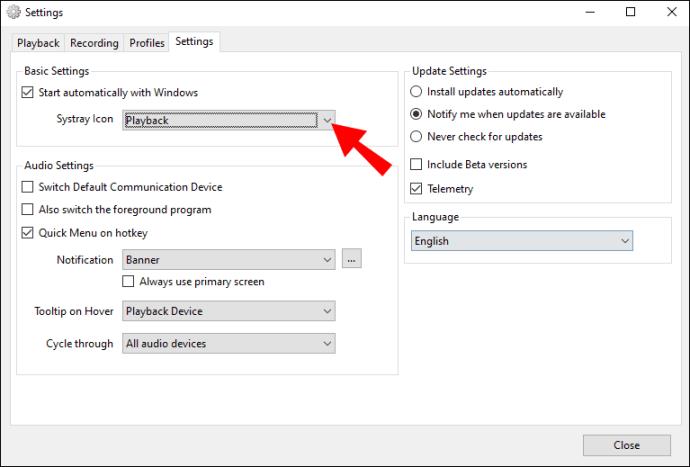
- सब कुछ सेट हो जाने के बाद, नीचे-दाएं अनुभाग में "बंद करें" बटन पर क्लिक करें या शीर्ष-दाएं अनुभाग में "X" पर क्लिक करें।
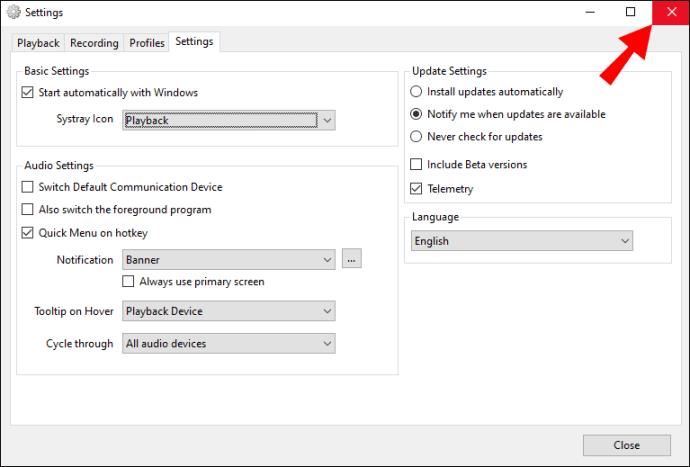
विंडोज 7 में 2 डिवाइस पर साउंड प्ले करें
विंडोज 7 में विंडोज 10 और विंडोज 11 जैसी सेटिंग्स नहीं हैं, इसलिए दो उपकरणों पर आवाज बजाना एक चुनौती हो सकती है। हालाँकि, आप अभी भी अपने ऑडियो आउटपुट को समायोजित करने के लिए "स्टीरियो मिक्स" रिकॉर्डिंग ऐप का उपयोग कर सकते हैं।
- टास्कबार में "ध्वनि" आइकन पर क्लिक करें , फिर "प्लेबैक डिवाइस" विकल्प चुनें।
- "प्रदर्शनकारी ऑडियो डिवाइस" का चयन करें और इसे "डिफ़ॉल्ट" डिवाइस के रूप में सेट करें।
- "रिकॉर्डिंग" टैब पर क्लिक करें और "स्टीरियो मिक्स" विकल्प चुनें।
- सुनिश्चित करें कि "अक्षम डिवाइस दिखाएं" और "डिस्कनेक्ट किए गए डिवाइस दिखाएं" चेक किए गए हैं।
- एक बार और "स्टीरियो मिक्स" विकल्प पर क्लिक करें , फिर "गुण" टैब चुनें।
- "सुनें" टैब में, "इस उपकरण को सुनें" बॉक्स को चेक करें।
- पॉप-अप अनुभाग में इच्छित ऑडियो डिवाइस का चयन करें।
विंडोज 7 पर साउंडस्विच का प्रयोग करें
यदि पहला तरीका आपके लिए काम नहीं कर रहा है, तो आप साउंडस्विच ऐप आज़मा सकते हैं। सरल ओपन-सोर्स डिवाइस प्लेबैक प्रबंधन ऐप उपयोगकर्ताओं को सरल इंटरफ़ेस के साथ ऑडियो स्रोतों के बीच स्विच करने में सक्षम बनाता है। ऐसे:
- " साउंडस्विच " ऐप डाउनलोड करें और इसे इंस्टॉल करें।
- सिस्टम ट्रे आइकन या डिफ़ॉल्ट "Ctrl + Alt + F11" शॉर्टकट के माध्यम से ऐप खोलें।
- उन ऑडियो उपकरणों का चयन करें जिन्हें आप प्लेबैक के लिए उपयोग करना चाहते हैं।
क्या आप इसे सुन सकते हैं?
विंडोज पर ऑडियो को दो उपकरणों में बदलना कठिन लग सकता है, लेकिन एक बार जब आप जान जाते हैं कि कहां देखना है तो यह अपेक्षाकृत सरल है। ज्यादातर मामलों में, आप अंतर्निहित सेटिंग्स का उपयोग कर सकते हैं, चाहे वह डिफ़ॉल्ट ऑडियो मेनू हो या स्टीरियो मिक्स ऐप। हालाँकि, यदि आप प्रक्रिया को सरल बनाना चाहते हैं, तो साउंडस्विच जैसे तृतीय-पक्ष ऐप का उपयोग करना बेहतर हो सकता है।
क्या आपने इस आलेख से किसी भी तरीके की कोशिश की है? क्या आपने कभी अपने विंडोज़ कंप्यूटर पर दो उपकरणों पर ध्वनि बजाई है? नीचे टिप्पणी अनुभाग में अपने अनुभव साझा करें।